[解決済み]サーバーのDNSアドレスが見つかりませんでしたエラー
公開: 2017-05-18
このエラーは、ドメインネームサーバー(DNS)がWebサイトのIPアドレスを解決できない場合に発生します。 Webサイトにアクセスすると、ブラウザが最初に行うのはDNSサーバーに接続することですが、このDNSルックアップが失敗して、エラーが発生することがあります。 そして、はい、このエラーが解決されるまで、どのWebサイトにもアクセスできません。 エラーは次のようになります。
このサイトにアクセスできません outlook.comのサーバーDNSアドレスが見つかりませんでした 試す: 接続を確認する プロキシ、ファイアウォール、およびDNS構成の確認 接続診断の実行 ERR_NAME_NOT_RESOLVED

ご覧のとおり、このエラーには非常に多くの情報が添付されており、実際に非常に役立つトラブルシューティング手順もいくつかあります。 ほとんどの場合、上記の手順に従うと問題が解決するように思われるため、上記の手順について詳しく説明します。
前提条件:
1.PCからブラウザのキャッシュとCookieをクリアしたことを確認します。
![グーグルクロームのブラウジングデータをクリア/ [解決済み]サーバーのDNSアドレスが見つかりませんでしたエラー](/uploads/article/43/XD7BpxZKkUxjoRUK.png)
2.この問題の原因となっている可能性のある不要なChrome拡張機能を削除します。
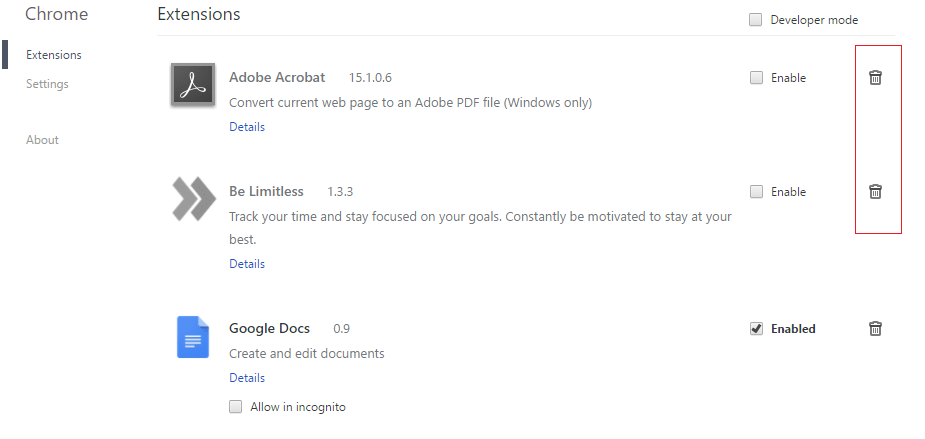
3.Windowsファイアウォールを介したChromeへの適切な接続が許可されます。
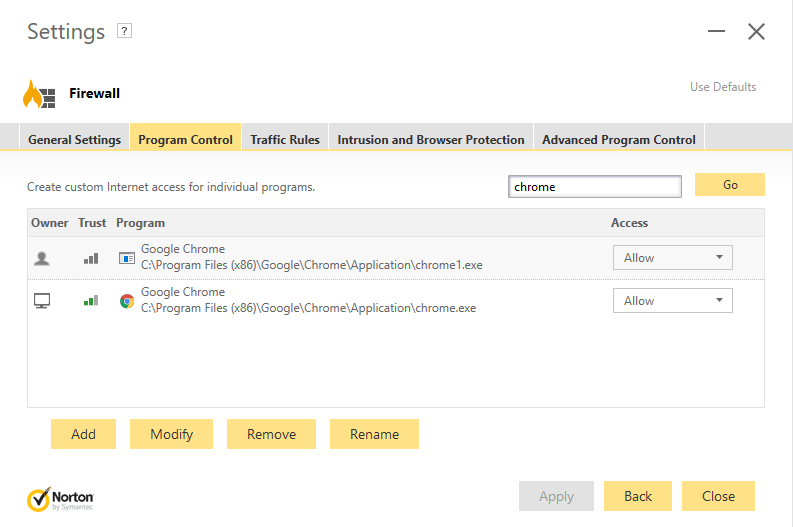
4.適切なインターネット接続があることを確認します。
コンテンツ
- [解決済み]サーバーのDNSアドレスにエラーが見つかりませんでした
- 方法1:Windowsホストファイルを編集する
- 方法2:プロキシ設定を無効にする
- 方法3:GoogleDNSを使用する
- 方法4:内部DNSキャッシュをクリアする
- 方法5:DNSをフラッシュしてTCP / IPをリセットする
- 方法6:インターネット設定をリセットする
- 方法7:Chromeクリーンアップツールを使用する
- 方法8:ChromeBowserを再インストールする
[解決済み]サーバーのDNSアドレスにエラーが見つかりませんでした
何か問題が発生した場合に備えて、必ず復元ポイントを作成してください。
方法1:Windowsホストファイルを編集する
1.Windowsキー+ Qを押し、メモ帳と入力して右クリックし、[管理者として実行]を選択します。
2.次に、[ファイル]をクリックし、[開く]を選択して、次の場所を参照します。
C:\ Windows \ System32 \ drivers \ etc
3.次に、ファイルの種類から[すべてのファイル]を選択します。
![ホストファイルの編集/ [解決済み]サーバーのDNSアドレスが見つかりませんでしたエラー](/uploads/article/43/0kzMkkg6E6CAhPqZ.png)
4.次に、 hostsファイルを選択し、[開く]をクリックします。
5.最後の#記号以降のすべてを削除します。
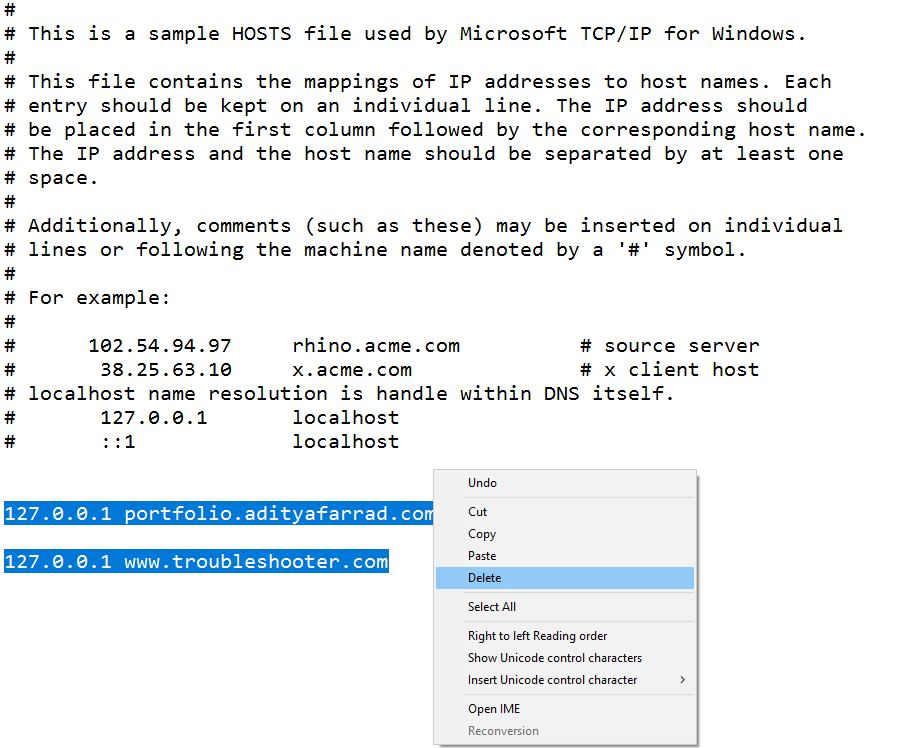
6. [ファイル]> [保存]をクリックしてメモ帳を閉じ、PCを再起動します。
方法2:プロキシ設定を無効にする
プロキシサーバーの使用は、FixServerの最も一般的な原因です。DNSアドレスがGoogleChromeでエラーを検出できませんでした。 プロキシサーバーを使用している場合は、この方法が確実に役立ちます。 プロキシ設定を無効にするだけです。 コンピュータの[インターネットのプロパティ]セクションにある[LAN設定]のいくつかのチェックボックスをオフにすることで、簡単にこれを行うことができます。 方法がわからない場合は、次の手順に従ってください。
1.まず、 Windowsキー+ Rを同時に押して、[実行]ダイアログボックスを開きます。
2.入力領域にinetcpl.cplと入力し、[ OK ]をクリックします。
![入力領域にinetcpl.cplと入力し、[OK]をクリックします](/uploads/article/43/wmSW1GrJCGbhe59a.png)
3.画面に[インターネットのプロパティ]ウィンドウが表示されます。 [接続]タブに切り替えて、[ LAN設定]をクリックします。
![[接続]タブに移動し、[LAN設定]をクリックします](/uploads/article/43/VFNcXvFvGSEfU30M.png)
4.新しいLAN設定ウィンドウがポップアップ表示されます。 ここで、[ LANにプロキシサーバーを使用する]オプションのチェックを外すと役立ちます。
![[設定を自動的に検出する]オプションがオンになっています。完了したら、[OK]ボタンをクリックします](/uploads/article/43/NJIO5Ewg4PpSctKe.png)
5.また、[設定を自動的に検出する]チェックマークを必ずオンにしてください。 完了したら、[ OK]ボタンをクリックします。
コンピューターを再起動して、変更を適用します。 Chromeを起動し、Fix ServerDNSアドレスが見つからなかったかどうかを確認します。GoogleChromeのエラーはなくなりました。 この方法が機能したことは間違いありませんが、機能しなかった場合は、次に進んで、以下で説明する次の方法を試してください。
方法3:GoogleDNSを使用する
ここでのポイントは、IPアドレスを自動的に検出するようにDNSを設定するか、ISPから提供されたカスタムアドレスを設定する必要があるということです。 サーバーのDNSアドレスを修正すると、 GoogleChromeでエラーが見つかりませんでした どちらの設定も設定されていない場合に発生します。 この方法では、コンピュータのDNSアドレスをGoogleDNSサーバーに設定する必要があります。 これを行うには、所定の手順に従います。
1.タスクバーパネルの右側にあるネットワークアイコンを右クリックします。 次に、[ネットワークと共有センターを開く]オプションをクリックします。
![[ネットワークと共有センターを開く]をクリックし、ChromeでErr_Connection_Closedを修正します](/uploads/article/43/Vx1YzDEbXFupIaDx.png)
2. [ネットワークと共有センター]ウィンドウが開いたら、現在接続されているネットワークをクリックします。
![[アクティブなネットワークの表示]セクションにアクセスします。ここで現在接続されているネットワークをクリックします](/uploads/article/43/Ugoc5QhvmMg3DKX4.png)
3.接続されたネットワークをクリックすると、WiFiステータスウィンドウがポップアップ表示されます。 [プロパティ]ボタンをクリックします。
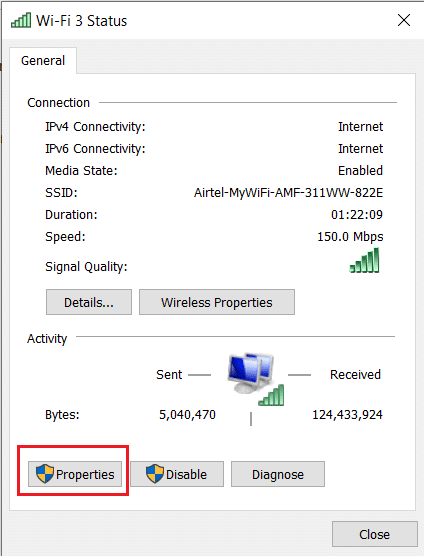
4.プロパティウィンドウが表示されたら、[ネットワーク]セクションでインターネットプロトコルバージョン4(TCP / IPv4)を検索します。 それをダブルクリックします。


5.これで、DNSが自動入力に設定されているか手動入力に設定されているかが新しいウィンドウに表示されます。 ここで、[次のDNSサーバーアドレスを使用する]オプションをクリックする必要があります。 そして、入力セクションに指定されたDNSアドレスを入力します。
8.8.8.8 8.8.4.4
![Google Public DNSを使用するには、[優先DNSサーバー]と[代替DNSサーバー]に値8.8.8.8と8.8.4.4を入力します](/uploads/article/43/2d38f6EcSlPRY7Zm.png)
6. [終了時に設定を検証する]チェックボックスをオンにして、[OK]をクリックします。
次に、すべてのウィンドウを閉じてChromeを起動し、サーバーのDNSアドレスを修正できるかどうかを確認します。GoogleChromeでエラーが見つかりませんでした。
6.すべてを閉じて、エラーが解決されたかどうかを再度確認します。
方法4:内部DNSキャッシュをクリアする
1. Google Chromeを開き、 Ctrl + Shift + Nを押してシークレットモードに移動します。
2.アドレスバーに次のように入力し、Enterキーを押します。
chrome:// net-internals /#dns
3.次に、[ホストキャッシュのクリア]をクリックして、ブラウザを再起動します。
![[ホストキャッシュをクリア]をクリックします/ [解決済み]サーバーのDNSアドレスが見つかりませんでしたエラー](/uploads/article/43/ddZZulYIF33qH0HM.png)
方法5:DNSをフラッシュしてTCP / IPをリセットする
1. Windowsボタンを右クリックして、「コマンドプロンプト(管理者)」を選択します。 」
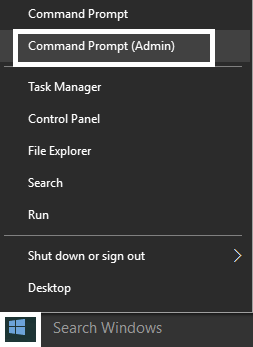
2.次に、次のコマンドを入力し、それぞれの後にEnterキーを押します。
ipconfig / release
ipconfig / flushdns
ipconfig / renew
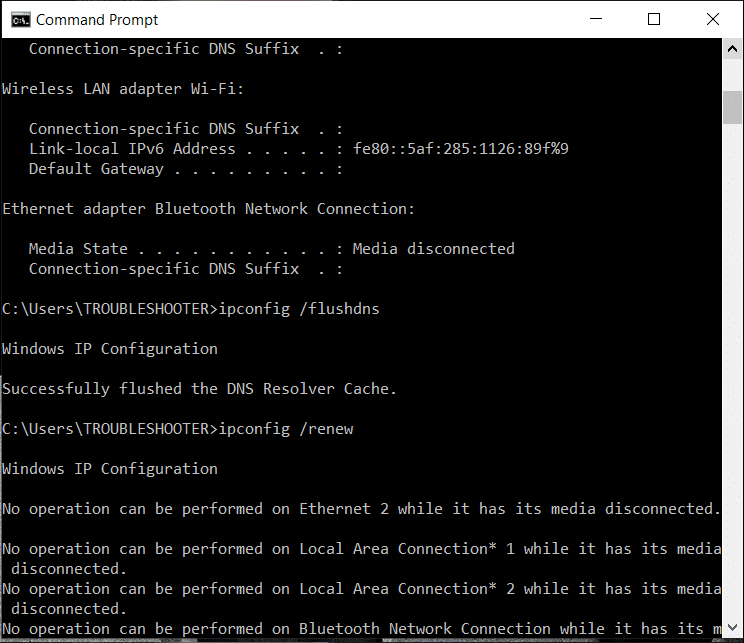
3.もう一度、管理コマンドプロンプトを開き、次のように入力して、それぞれの後にEnterキーを押します。
ipconfig / flushdns nbtstat –r netsh int ip reset netshwinsockリセット
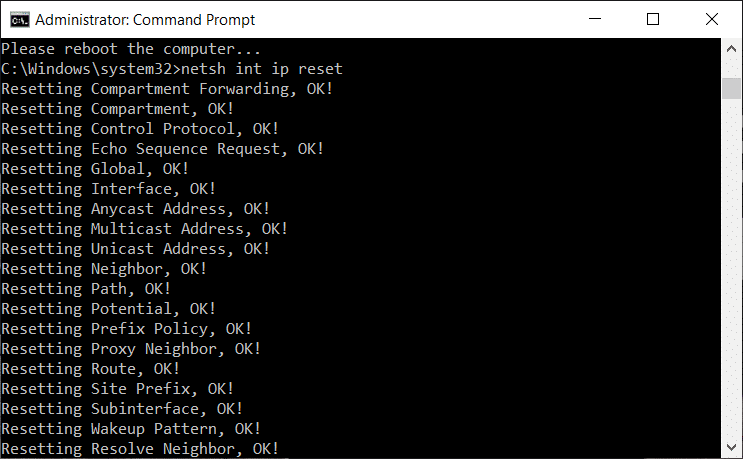
4.再起動して変更を適用します。 DNSをフラッシュすると、サーバーのDNSアドレスが修正されたようです。GoogleChromeでエラーが見つかりませんでした。
方法6:インターネット設定をリセットする
1.Windowsキー+ Rを押し、次にinetcpl.cplと入力し、Enterキーを押してインターネットプロパティを開きます。

2. [インターネット設定]ウィンドウで、[詳細設定]タブを選択します。
3. [リセット]ボタンをクリックすると、InternetExplorerがリセットプロセスを開始します。
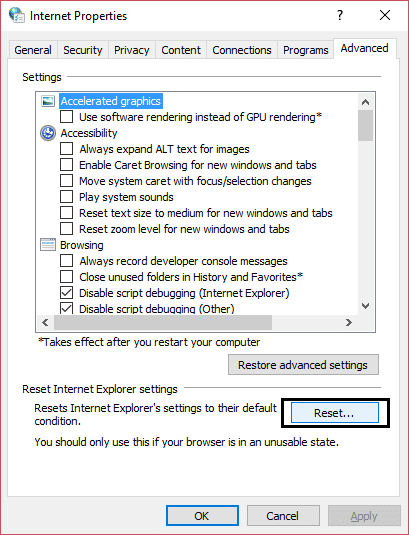
4. Chromeを開き、メニューから[設定]に移動します。
5.下にスクロールして、[詳細設定を表示]をクリックします。
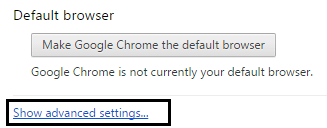
6.次に、[設定のリセット]セクションで、[設定のリセット]をクリックします。
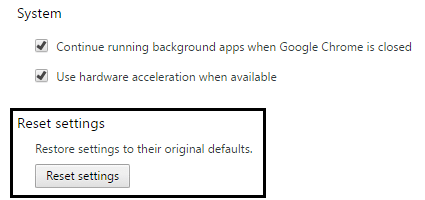
4. Windows 10デバイスを再起動し、エラーが解決されたかどうかを確認します。
方法7:Chromeクリーンアップツールを使用する
公式のGoogleChromeクリーンアップツールは、クラッシュ、異常な起動ページやツールバー、削除できない予期しない広告、その他のブラウジングエクスペリエンスの変更など、Chromeの問題を引き起こす可能性のあるソフトウェアをスキャンして削除するのに役立ちます。
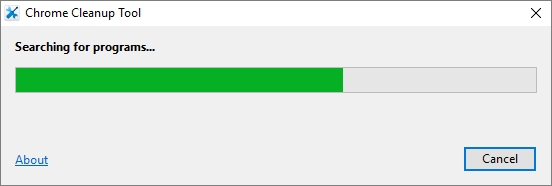
上記の修正は間違いなくサーバーのDNSアドレスが見つからないというエラーを修正するのに役立ちますが、それでもエラーが発生する場合は、最後の手段としてChromeブラウザを再インストールできます。
方法8:ChromeBowserを再インストールする
最後に、上記の方法のいずれも機能せず、サーバーのDNSアドレスが見つからなかったというエラーを本当に修正する必要がある場合は、ブラウザを再インストールすることを検討してください。 アプリケーションをアンインストールする前に、ブラウジングデータをアカウントと同期してください。
1.検索バーに「コントロールパネル」と入力し、検索に戻ったらEnterキーを押して、コントロールパネルを起動します。
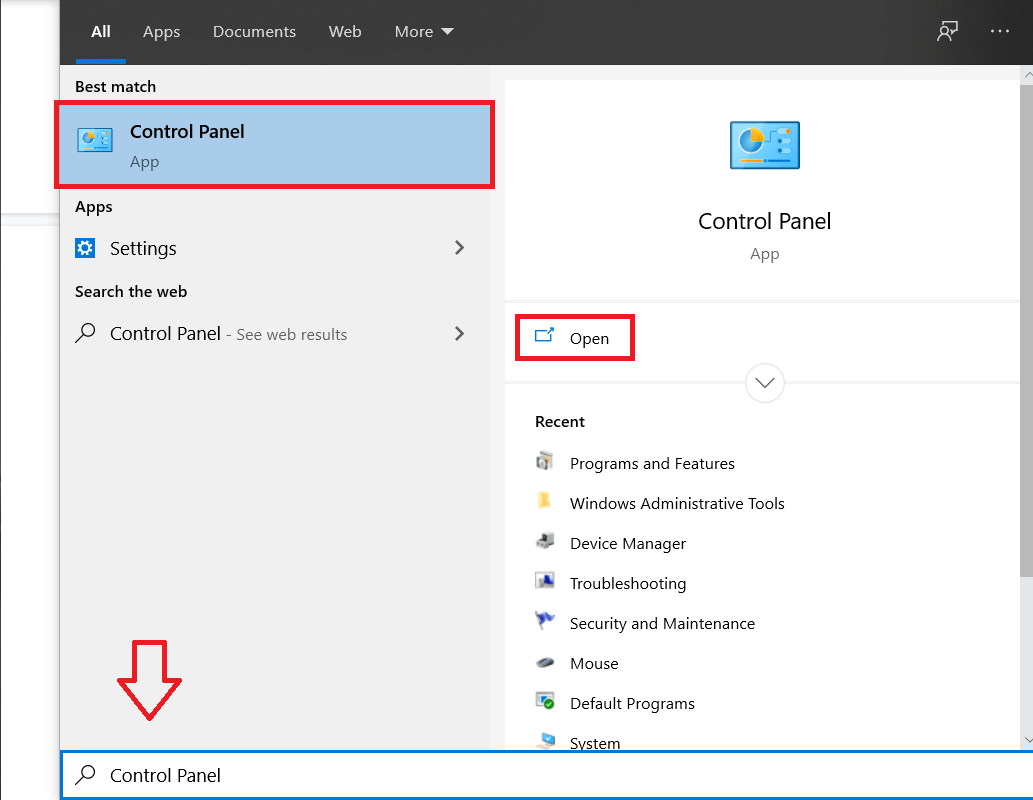
2.コントロールパネルで、[プログラムと機能]をクリックします。
![コントロールパネルで、[プログラムと機能]をクリックします](/uploads/article/43/CXjpgkzWLgfcSO7S.png)
3. [プログラムと機能]ウィンドウでGoogleChromeを見つけて、右クリックします。 [アンインストール]を選択します。
![それを右クリックします。 [アンインストール] | [アンインストール]を選択しますGoogleChromeのAwスナップエラーを修正](/uploads/article/43/0mPcQR0uNT4i8PcO.png)
4.確認を求めるユーザーアカウント制御のポップアップが表示されます。 [はい]をクリックして、アクションを確認します。
5. PCを再起動してから、最新バージョンのGoogleChromeを再度ダウンロードします。
おすすめされた:
- GoogleChromeでのエラー接続のタイムアウトの問題を修正
- 修正方法このサイトはグーグルクロームでエラーに到達できません
- GoogleChromeのERR_TUNNEL_CONNECTION_FAILEDエラーを修正しました
- GoogleChromeでSSL証明書エラーを修正する方法
これで、Google ChromeでサーバーDNSアドレスが見つからなかったというエラーが正常に修正されましたが、この投稿に関する質問がある場合は、コメントで質問してください。この投稿をソーシャルメディアで共有して、友達がこの問題を簡単に解決できるようにしてください。 。
